În acest ghid, veți învăța cum puteți copia sau muta secțiuni individuale în cadrul paginilor.
SUGESTIE: Secțiunile și blocurile de conținut se disting în cadrul editorului. Secțiunile reprezintă partea mai mare a paginii, iar setările acestora sunt controlate cu ajutorul roții dințate din dreapta paginii. Blocurile de conținut sunt părți mai mici ale paginii (de exemplu, doar un formular sau un text), ale căror setări sunt controlate prin intermediul butonului "trei puncte" situat direct pe blocul de conținut respectiv. O secțiune poate conține mai multe blocuri de conținut. Dacă doriți să mutați numai blocuri de conținut, puteți urma instrucțiunile Cum să mutați sau să copiați un bloc de conținut.
1. Pentru secțiunea selectată, faceți clic pe rotiță.
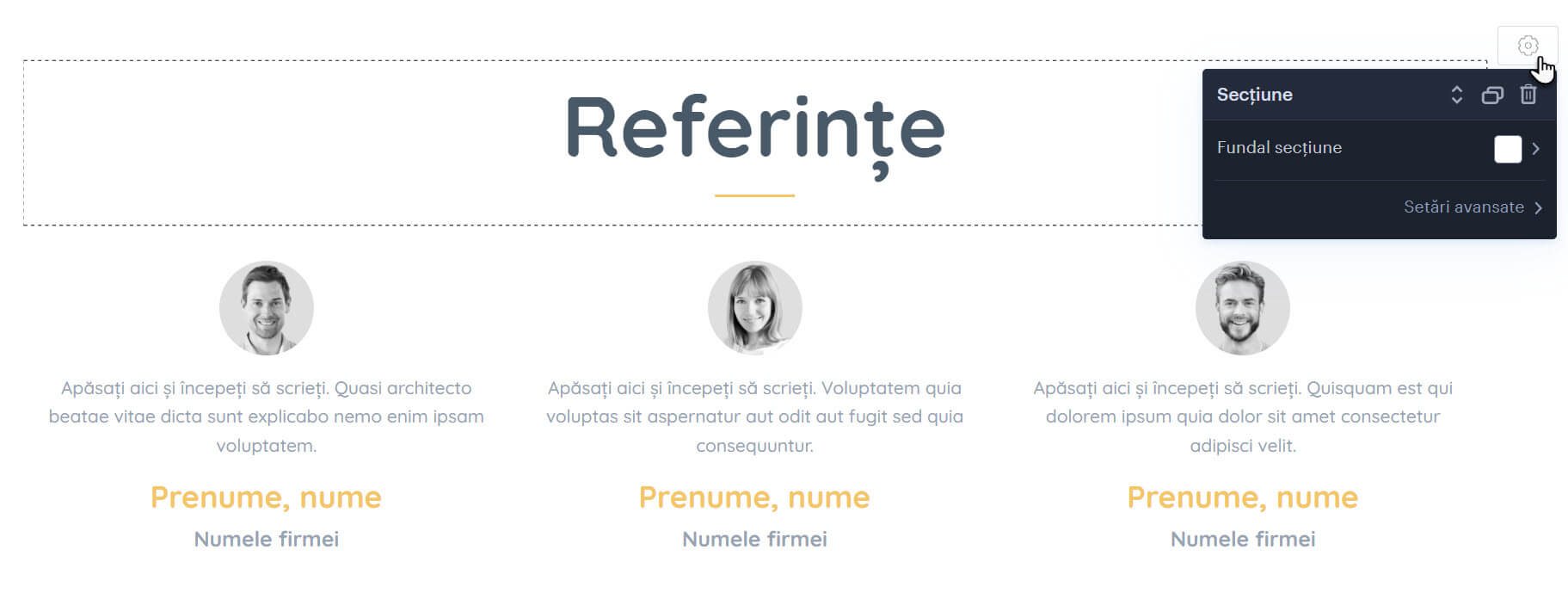
2. Primul buton (săgeți în sus și în jos) deplasează secțiunea în sus sau în jos în cadrul paginii date.
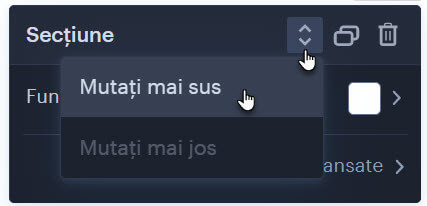
3. Cu al doilea buton (pictograma de copiere - două dreptunghiuri suprapuse) puteți copia sau muta secțiunea.
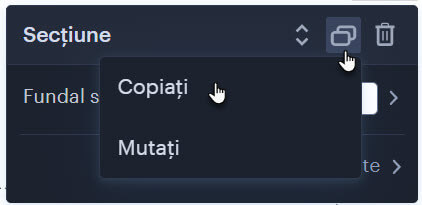
4. Atunci când este copiată, secțiunea este duplicată direct sub secțiunea originală.
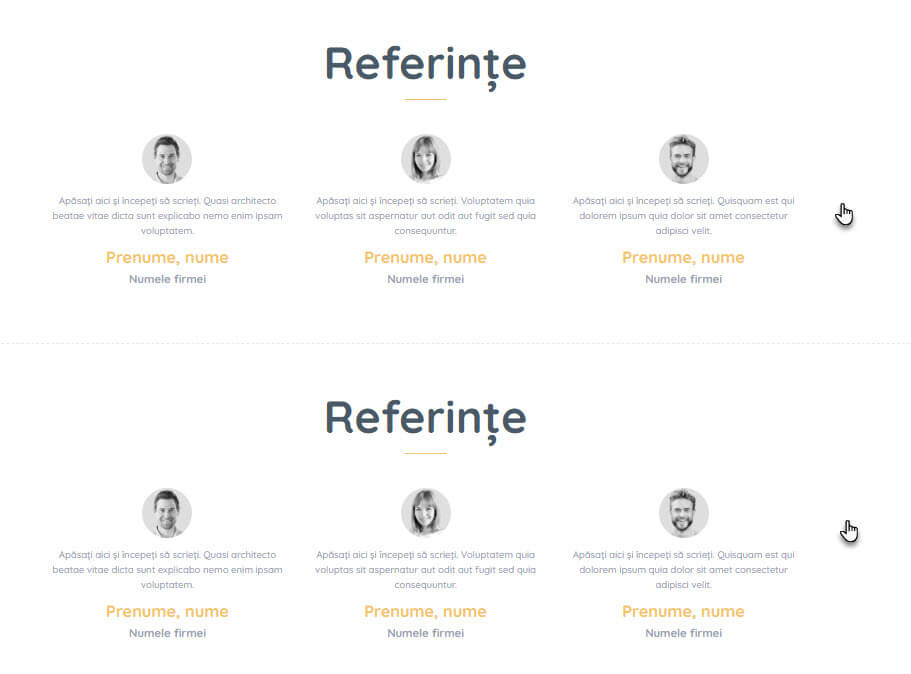
5. Atunci când este mutată, apare următoarea fereastră. Aici, selectați pagina în care va fi mutată secțiunea. Prin bifarea opțiunii Păstrare și pe această pagină, secțiunea va fi copiată.
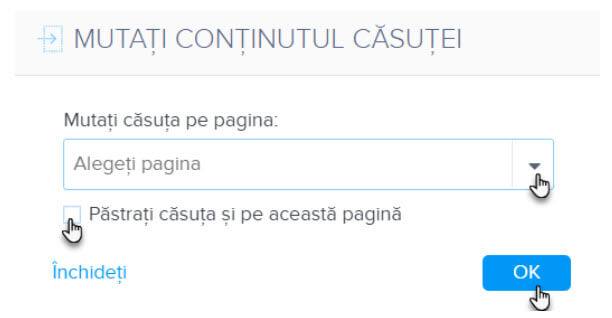
6. De asemenea, puteți selecta mai multe pagini în care secțiunea trebuie mutată sau copiată.
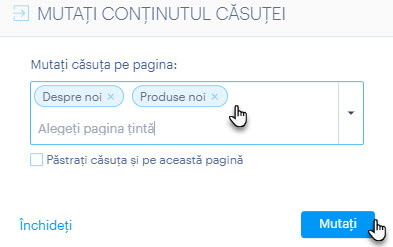
SUGESTIE: Puteți copia secțiuni pe paginile clasice ale site-ului, dar și pe produse sau articole de blog.